Möchtest du deinen Kunden unterschiedliche Preise anbieten, kannst du hierfür Preisgruppen pro Artikel verwenden
Es kann vorkommen, dass du deinen Kunden besondere Konditionen bietest bspw. für eine langjährige Treue oder die im Rahmen eines Vertrages vereinbart wurden. Damit du nicht jedes Mal die Preise in deinen Artikel-Stammdaten neu abändern musst, gibt es die Funktion der Preisgruppen:
1. Wähle den Artikel aus
Für jeden deiner Artikel kannst du bis zu fünf von einander abweichende Preise vergeben. Um die Preise für den jeweiligen Artikel zu hinterlegen, navigiere zu "Stammdaten > Artikel" und wähle den gewünschten Artikel aus.
2. Hinterlege die abweichenden Preise
Unter "Preisgruppen" findest du nun vier Felder in die du deine Preise hinterlegen kannst.
Hier kannst du sowohl höhere als auch niedrigere Preise einfügen.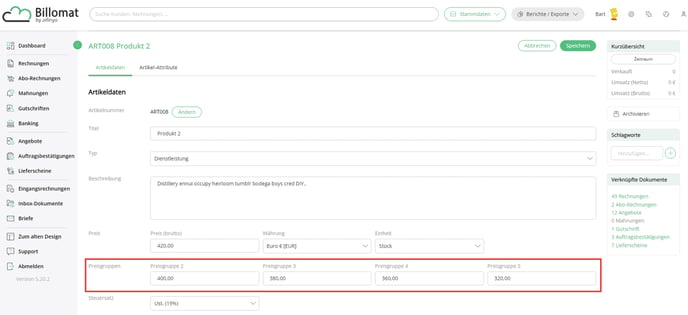
3. Ordne deine Kunden einer Preisgruppe zu
Nachdem du die Preise hinterlegt und die Änderungen gespeichert hast, navigierst du nun zu deinen Kunden unter "Stammdaten > Kunden" und wählst den gewünschten Kunden aus.
Unter dem Reiter Einstellungen in den Kunden-Stammdaten scrollst du nun bis zum Punkt "Preisgruppe" und wählst dann im Dropdown-Menü die für diesen Kunden vorgesehene Preisgruppe aus.
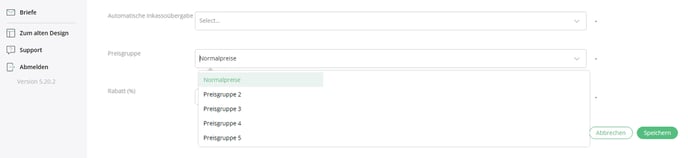
4. Erstelle eine Rechnung
Wenn du nun für diesen Kunden eine neue Rechnung erstellst, wird automatisch der in der in der jeweiligen Preisgruppe hinterlegte Preis hinterlegt.